De beste manieren om uw Mavericks (Mac) Dock aan te passen
Diversen / / February 12, 2022

Eerder hadden we het over aanpassen de OS X-menubalk. Laten we nu dat Dock van jou aanpassen.
Dit artikel heeft meer te maken met hoe uw dock eruitziet dan met hoe het zich gedraagt. Als je diep in de Mavericks-wereld wilt graven en je handen vuil wilt maken, kijk dan eens deze gids.
1. Pictogrammen wijzigen met LiteIcon
LiteIcon is een lichtgewicht hulpprogramma voor Mavericks waarmee u eenvoudig de pictogrammen voor elke toepassing of map kunt wijzigen. LiteIcon is een heel eenvoudig hulpprogramma. Het zal je een raster presenteren van alle apps die je hebt geïnstalleerd met het huidige pictogram.

Het enige wat u hoeft te doen is het afbeeldingsbestand met het nieuwe pictogram naar de bijbehorende app in LiteIcon te slepen en dat is alles, het pictogram is nu gewijzigd. Doe hetzelfde voor alle apps in het dock waarvan je het uiterlijk wilt veranderen en nu heb je een fris ogend dock.
U kunt icon packs van veel websites vinden. ik ben gegaan met deze iOS 7 geïnspireerd icon pack van deviantART, maar er zijn veel andere opties ook beschikbaar.
2. Verander zijn positie
Als je op een iMac of een 15-inch Macbook werkt, is het logischer om het Dock aan de linker- of rechterkant te hebben. Het is gemakkelijker te bereiken en verbetert ook uw productiviteit. Ga naar Systeem voorkeuren -> Dok om de dockpositie van het dock te wijzigen.
Coole tip: Als je een snelle manier wilt om het dock te verbergen of zichtbaar te maken, gebruik dan de snelkoppeling Command+Option+D.
3. The Dock met DockMod
Momenteel, DockMod is de enige manier om uw Mavericks-dock te thematiseren. En het is gratis beschikbaar terwijl het in bèta is. Het installatieprogramma waarschuwt u direct voor de instabiliteit, dus u moet eerst maak een back-up van uw systeem alvorens verder te gaan.
Ik heb DockMod met succes geïnstalleerd en gebruikt, dus ik kan persoonlijk instaan voor de prestaties, maar het feit blijft dat het in bèta is, onstabiel kan zijn en waarschijnlijk niet voor angsthazen.
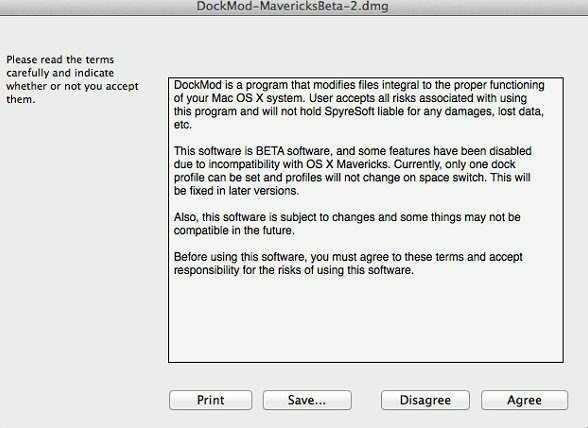
Zodra DockMod is geïnstalleerd, krijgt u dit scherm te zien:
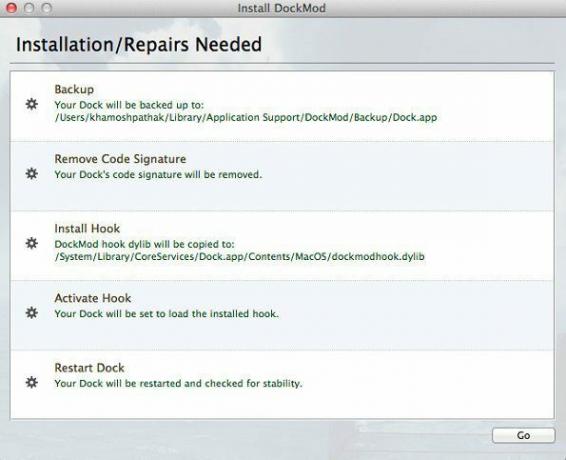
Wanneer u op OK drukt, verandert DockMod de systeembestanden op de achtergrond, zodat u het dock naar wens kunt aanpassen.
Zo ziet de DockMod-app eruit:
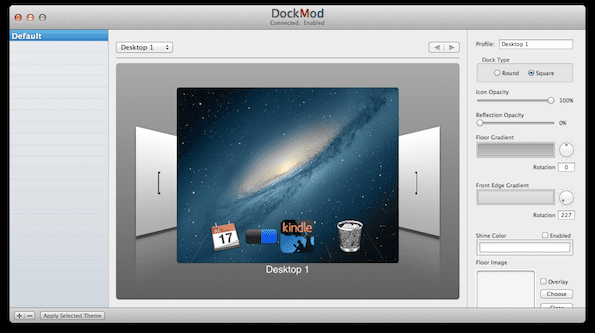
Met DockMod kunt u de pictogramreflecties verlagen, hun transparantie wijzigen en nog veel meer. DockMod heeft ook een optie om elke afbeelding op het dock toe te passen. Dus mocht je ooit je dok een nieuw likje verf willen geven, dan kan dat hier.
U kunt DockMod inschakelen door te klikken op Acties uit de menubalk en selecteer Schakel DockMod in.
De dock transparant maken is het beste gebruik van deze app. U kunt dit doen door eerst een afbeelding te importeren in de vloer afbeelding optie. Het maakt niet uit wat de afbeelding is, het enige dat we willen doen is om het dok transparant te maken, maar om dat te laten werken, hebben we eerst een afbeelding nodig.
Dus ga gewoon naar Photoshop of Pixelmator en maak een rechthoekige transparante afbeelding. Of een kleurling van jullie gaat die kant op. Afbeeldingsdekking schuifregelaar rechtsonder kunt u de transparantie wijzigen. Klik nu op Geselecteerd thema toepassen en je hebt een transparant dock!
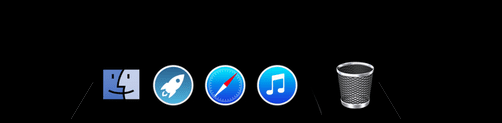
Uw Dock
Hoe ziet uw OS X-dock eruit? Laat het ons zien in de reacties hieronder.
Laatst bijgewerkt op 03 februari 2022
Het bovenstaande artikel kan gelieerde links bevatten die Guiding Tech helpen ondersteunen. Het tast onze redactionele integriteit echter niet aan. De inhoud blijft onbevooroordeeld en authentiek.



